Планшет инфицирован что делать

Поиск и устранение вирусов на Android планшете.
Вне зависимости от того, нацелены вирусы на кражу средств или же являются просто вредителями системы, их удаление порой задача не из лёгких. Антивирусные программы не всегда способны спасти от вирусной атаки, даже если вирус был обнаружен, устранить или деактивировать его сможет не каждое защитное ПО. К тому же, требуется регулярное обновление баз, ведь разработчики вирусов не дремлют, применяя новые способы обхода защит и аутентификации, перехвата паролей, отключения работы антивируса и т. д. Все системы, по сути, в той или иной степени уязвимы, а помогает вирусам поселиться на устройстве зачастую сам пользователь.
Методы инфицирования

Зачастую пользователю становится сразу понятно, когда система словила вирус, но в некоторых случаях вредитель первое время себя не проявляет. Кроме того, часто юзеры бывают не очень внимательны к происходящему в системе устройства и, пока обнаружатся следы вредительства, пройдёт уже достаточно времени, чтобы вирусной программе удалось выполнить свою цель. Разберёмся, как определить, есть ли угроза со стороны паразитов и что делать, если планшет или смартфон на Андроиде всё же поймал вирус.
Симптомы вирусного заражения Android-устройства

Проверка устройства на вирусы
Версии Android выше четвёртой имеют встроенный сканер, в некоторых случаях позволяющий обнаружить вирусные угрозы, так что если штатный инструмент в наличии, для начала не помешает запустить именно его. Другие варианты проверки более эффективны и, если случай тяжёлый, можно попробовать каждый из них.
В Play Market есть множество платных и бесплатных приложений, с помощью которых можно проверить Андроид-устройство на наличие вирусов, а также избавиться от них. Для этого необходимо установить программу, перезагрузить девайс и начать сканирование системы. Кроме скачивания софта с официального магазина, можно также сделать это, запустив инсталляцию в ручном режиме с помощью файлового менеджера или перенести антивирус со стационарного компьютера. Прекрасно зарекомендовали себя службы Dr.Web и ESET Mobile Security & Antivirus.

Удобным и эффективным способом, позволяющим определить угрозы, является проверка планшета на вирусы через компьютер. Поскольку антивирус способен также работать с подключёнными к ПК девайсами и накопителями, он сканирует и Андроид прямо с компа без установки непосредственно на девайс. Для этого понадобится совершить следующие шаги:
Защитное ПО на компьютере должно иметь свежие антивирусные базы, чтобы максимально эффективно обезвредить даже новые модификации вирусов.

Простейший способ быстро выяснить, имеются ли на Андроиде вредоносные программы, проверить устройство с помощью предназначенных для этих целей онлайн-служб. Они позволяют просканировать девайс в режиме реального времени. Для этого необходимо выбрать файлы и начать процедуру сканирования соответствующей кнопкой старта. По прошествии некоторого времени сканер выдаст результаты. Среди хороших онлайн-антивирусов – ESET Online Scanner, Kaspersky Online Scanner, VirSCAN. Некоторые сервисы предполагают автоматическое удаление или помещение в карантин вируса, другие же только обнаруживают, тогда удалять его придётся уже вручную.

Как избежать проблем и сберечь систему
Не всегда антивирусные службы способны справиться с вредителем, поселившимся на Андроде. В случаях, когда не удаётся избавиться от проблемы после сканирования устройства, можно устранить угрозу самостоятельно.

Если не получается избавиться от вирусной программы в обычном порядке, можно попробовать сделать это в безопасном режиме, поскольку в таком случае будут запущены только базовые функции системы без сторонних приложений. Обычно безопасный режим включается кнопкой питания, которая удерживается до появления соответствующей надписи, предполагающей переход устройства в данное состояние, после чего необходимо подтвердить действие. В безопасном режиме нужно просканировать систему антивирусом или удалить инфицированные файлы собственноручно, если вы имеете рут-права и уже знаете местонахождение источника проблем. Для возвращения к обычному состоянию девайс следует перезагрузить.
- Подключить устройство к ПК, как USB- накопитель;
- С рут-правами открыть менеджер Android Commander, в правой части окна которого будут отображены также системные элементы подключенного устройства;
- Найти исполняемый файл вируса и ликвидировать его. В этом может помочь копирование на ПК и сканирование антивирусом каждой папки в отдельности.

Если испробованные методы не сработали, существуют гарантированные, но крайние способы, как избавиться от вирусного ПО на планшете или другом Андроид-устройстве:
Все эти методы позволяют девайсу вернуться в исходное состояние, как при его покупке, при этом вместе с вирусами будут удалены все пользовательские данные. Перед любой из процедур лучше скопировать важные данные на другой носитель.

Соблюдая следующие рекомендации, можно избежать попадания вирусных программ на девайс в будущем:
Всегда избавляйтесь от вирусов своевременно, пока вредители не нанесли устройству и вашему кошельку непоправимый ущерб, а лучше предупреждайте их появление, соблюдая необходимые меры безопасности, тогда риски, что паразиты смогут побеспокоить вас и ваш гаджет, будут сведены к минимуму.
Содержание
Что такое вирус и какие они бывают
Вирусы могут быть двух типов:
1. Подделка — используется название и значок какого-нибудь известного приложения, но внутри только зловредный код. Большая часть вирусов именно такого типа.
2. Троянский конь — в нормальное приложение добавляется зловредный код, который работает вместе с приложением.
Что могут вирусы
1. Воровать деньги с SIM-карты: звонить или отправлять SMS на платные номера до тех пор, пока на SIM-карте не закончатся деньги.
2. Воровать информацию: отправлять пароли от интернет-банков, данные банковских карт или личные файлы мошенникам, рассылать сообщения с вирусными ссылками на номера из записной книги от вашего имени.
3. Блокировать нормальную работу устройства: отображать баннер-вымогатель, который не дает пользоваться устройством.
4. Использовать мощность вашего устройства: показывать скрытую рекламу или майнить криптовалюты.
Как вирусы попадают на смартфон или планшет
Мошенники маскируют вирусы под безобидные приложения и файлы: браузеры, плееры, игры, навигаторы, книги, антивирусы. Затем они распространяют их:
Например, ищете в интернете какую-нибудь игру или программу, и попадаете на форум. Кто-то оставил нужную ссылку, и все дружно его благодарят.

На самом деле форум и комментаторы не настоящие.
Или заходите сайт с пиратскими фильмами и сериалами, появляется сообщение. В нем написано, что смартфон/планшет заражен вирусами или какая-то программа сильно устарела. Бывает даже так, что устройство начинает вибрировать или издавать странные звуки.
На самом деле это не так и с устройством все в порядке.

Будьте осторожны, чудес не бывает. В большинстве случев это мошенники.
У всех подобных сообщений общая цель — заставить вас нажать на ссылку, чтобы вирус скачался на устройство.
Как вирусы заражают смартофон или планшет

Если нажать на вирус, появится список разрешений. Разрешения — это те действия, которые приложение сможет выполнять после установки.

Как отличить вирус от нормального приложения
Большая часть вирусов пишется непрофессионалами, которые хотят быстро и без особых проблем с законом получить денег. Поэтому стандартные приметы таких вирусов — разрешения для отправки сообщений или звонков. Когда такой вирус установится, он начнет незаметно отправлять SMS или звонить на платные номера.
Сравним настоящие приложения и вирусы. Антивирус Dr.Web:




Игра Говорящий Том 2:


Конечно, не все приложения, которые запрашивают доступ к звонкам и сообщениям, — вирусы. И не все вирусы запрашивают доступ к платным функциям.
Если мошенники захотят поснимать вашей камерой — потребуется доступ к камере и интернету.
Если потребуются ваши файлы — попросят доступ к памяти и интернету.
Захотят заблокировать экран баннером — запросят права администратора.
А некоторые вирусы вообще умеют скрывать разрешения при установке.
Опознать качественно сделанный вирус сложно — либо нужно смотреть исходный код приложения, либо установить вирус на устройство, снять с него логи (журнал происшествий) и разбираться в них. К счастью, такие вирусы встречаются редко. Чаще вам пригодятся два ориентира:
Если приложение скачалось с неизвестного сайта и запрашивает доступ к платным функциям — это вирус в 99% случаев.
Как обезопасить смартфон или планшет от вирусов
Отличить вирус от нормального приложения неподготовленному человеку очень сложно. Чтобы обезопасить пользователей, компания Google сделала специальный каталог с приложениями — Play Маркет.
Прежде чем добавить приложение в Play Маркет, Google проверяет, нет ли в нем зловредного кода. Пользователи, которые скачивают приложения из Play Маркет, более защищены, чем те, которые скачивают приложения с разных сайтов и форумов. Но помните, что нет ничего полностью безопасного, поэтому подходите к выбору приложений серьезно: внимательно читайте разрешения и смотрите на рейтинги.
Мошенники даже научились подделывать номера и адреса электронной почты, поэтому сообщения с вирусными ссылками могут приходить и от ваших знакомых.
Если на устройстве есть рут, вирус сможет прописаться в системные приложения и тогда его сможет удалить только полная перепрошивка устройства.
Мошенники могут автоматически загружать вирусы на устройство через MMS. Это связано с уязвимостями библиотеки Stagefright.
Чтобы отключить автозагрузку MMS выберите: Сообщения → Опции → Настройки → (Дополнительно) → MMS → Автополучение (Автозагрузка) → Отключить.
Если вдруг на устройство попадет вирус, который отправляет SMS на платные номера, то баланс SIM-карты будет пополняться до тех пор, пока деньги на карте не закончатся. Сообщения от банка при этом обычно блокируются.
Совет: для получения сообщений от банков и других важных отправителей купите отдельный номер, который никто не будет знать, и простой телефон.
Как понять, что на смартфоне или планшете появился вирус
Не существует однозначных признаков, все зависит от вируса. Одни заметны сразу после установки (появляется баннер и блокируется доступ к устройству), другие могут долгое время себя не выдавать. В большинстве случаев признаки такие:
- Появляются большие счета за SMS или звонки;
- Появляется баннер с требованием заплатить мошенникам, который не дает пользоваться устройством;
- Появляются незнакомые программы;
- Очень быстро начинает садиться батарея;
- Быстро расходуется интернет-трафик непонятными приложениями;
- Устройство начинает сильно тормозить.
Как удалить вирус, если меню открывается
Вытащите SIM-карту, чтобы не списались деньги со счета.
Скачайте антивирус, которому доверяете, через Wi-Fi из Play Маркет.
Устройство вирусов и механизмы работы антивирусов меняются ежедневно, поэтому посоветовать какой-то конкретный антивирус невозможно. Ориентируйтесь на рейтинги других пользователей и отзывы. По мнению автора, неплохие антивирусы: Eset, Kaspersky и Dr. Web.
Проверьте устройство антивирусом и удалите все найденные вирусы.
Удалите антивирус, который установили.
Скачайте другой антивирус и проверьте устройство еще раз.
Просмотрите все установленные приложения и удалите неизвестные вам.
Если предыдущие варианты не помогают, сделайте сброс данных устройства.
Если самостоятельно справиться с вирусом не удается, обратитесь в сервисный центр Samsung.
Как удалить вирус, если меню не открывается (баннер-вымогатель)
Если на экране появился баннер-вымогатель и не дает пользоваться устройством:

Не перечисляйте деньги мошенникам — они все равно не разблокируют устройство.
Вытащите SIM-карту, чтобы не списались деньги со счета.
Загрузите устройство в безопасном режиме.
Если баннер в безопасном режиме пропал, отключите права администратора у всех приложений.
Если баннер не пропал, перейдите к пункту №11.
Просмотрите все установленные приложения и удалите неизвестные вам.
Перезагрузите устройство. Устройство загрузится в обычном режиме, баннера не должен быть.
Если после перезагрузки баннер появился, перейдите к пункту №11.
Скачайте антивирус, которому доверяете, через Wi-Fi из Play Маркет.
Устройство вирусов и механизмы работы антивирусов меняются ежедневно, поэтому посоветовать какой-то конкретный антивирус невозможно. Ориентируйтесь на рейтинги других пользователей и отзывы. По мнению автора, неплохие антивирусы: Eset, Kaspersky и Dr. Web.
Проверьте устройство антивирусом и удалите все найденные вирусы.
Удалите антивирус, который установили.
Скачайте другой антивирус и проверьте устройство еще раз.
Если предыдущие варианты не помогают, сделайте сброс данных устройства.
Если самостоятельно справиться с вирусом не удается, обратитесь в сервисный центр Samsung.
Нужен ли антивирус на Android
Если вы начинающий пользователь и не уверены в своих силах — нужен. Но только один.
Если пользуетесь устройством осторожно и соблюдаете правила безопасности, антивирус можно не устанавливать.

Чтобы понять, как избавиться от вируса, необходимо определить его “природу”. Например, это может быть обычное приложение, щедро рассылающее с вашего номера платные СМС. А может быть всплывающий на весь экран баннер, который не даст даже зайти в Гугл Плей, чтобы скачать антивирус.

Простые СМС-вирусы
Симптомы:
- После установки игры или приложения с мобильного счета пропали все деньги. Это самый примитивный вирус, который, однако, может сыграть злую шутку с вашими денежками.
- Больше ничего страшного не происходит. Безвреден для пользователей планшета без СИМ-карт.
Лечение
Просто зайдите в список с установленными приложениями, и удалите то, после установки чего обнаружилась проблема. Обычно такой вирус можно определить даже при установке. Например, вы загружаете живые обои на рабочий стол Андроид, и в списке прав, доступных приложению будет отправка СМС или совершение звонков. Сами подумайте, зачем обоям кому-то звонить или писать сообщения?
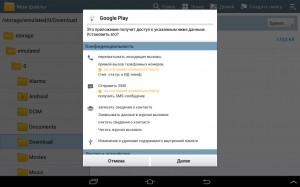
Сложные СМС-вирусы
Симптомы:
- Попадают на планшет не только с помощью приложений из “левых” источников. Если в планшете стоит СИМ-карта, приходит вирус через СМС в виде ссылки на фотку, причем от ЗНАКОМОГО вам номера (человека). Представьте, приходит вас СМС от жены, или любимой девушки, а там написано: “Привет :) Тебе фото”, и дальше ссылка. Естественно, вы не задумываясь перейдете по ссылке и… скачаете на планшет вирус.
- Название вируса может маскироваться под вполне полезное приложение — например, Google Play (см. скриншот ниже).
- Вирус получает доступ к вашей телефонной книге, и отправляет всем подряд СМС с текстом “Привет :) Тебе фото” и все с той же ссылкой на вирус.
- Вирус блокирует входящие вызовы, тем самым не давая возможности вашим знакомым предупредить вас об опасности.
- Планшет виснет при попытке забрать административные права у приложения-вируса.
- Вирус не удаляется через диспетчер приложения, потому что получает права администратора. Все кнопки удаления будут заблокированы.
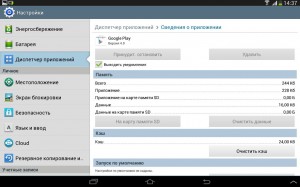
Лечение
Скачайте антивирус AVAST. Установите его, откройте, и запустите функцию “Принудительная проверка системы”. Антивирус обнаружит вирус, после чего необходимо нажать “Устранить все”.
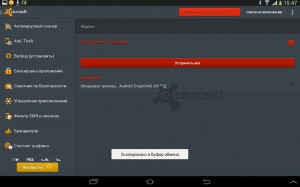
Баннерные вирусы — блокираторы
Симптомы:
- Вместо рабочего стола пользователь видит рекламный баннер, который невозможно ни скрыть, ни закрыть. Это может быть материал “для взрослых”, или же требование заплатить злоумышленнику за разблокировку устройства.
- Могут быть и другие симптомы, например реклама может появляться рандомно, а потом исчезать, при этом устройство не “блокируется”.
Лечение
Периодически всплывающая реклама легко убирается при помощи антивируса — он сможет обнаружить зловредное приложение, и удалить его. А вот если баннер “заблокировал” устройство, тут можно пойти несколькими путями.
- Перезагрузить устройство любым доступным способом. Сразу после перезагрузки удалить вирусное приложение, после установки которого начал появляться баннер. Если не удается найти или удалить вручную, качаем антивирус, сканируем систему, удаляем.
- Подключаем планшет к компьютеру, открываем память планшета. Находим папку, где лежат приложения, например system/app, и удаляем все подозрительное, после установки чего предположительно начались проблемы. Т.е. по сути удаляем АРК приложения через комп.
- Если эти варианты не помогли — остается только одно — Хард Ресет. Что это такое, и как это делается — подробно описано здесь. Скажу лишь одно — сделав общий сброс, все данные с планшета будут стерты.
Легче предотвратить заражение вирусами, чем потом “лечиться” от них. Как говорится, береженых и Бог бережет.

- Качайте приложения только из проверенного источника — из Google Play. Хотя, как показывает практика, и там можно подцепить заразу, но это случается довольно редко.
- Поэтому рекомендуется установить пусть бесплатный, но хороший антивирус на Андроид. Он предотвратит попадание вируса на планшет.
- Не ставьте без особой надобности галочку напротив пункта “Разрешить установку приложений из неизвестных источников” в настройках безопасности.
И помните, рутованные планшеты (на которые установлены ROOT права), намного более уязвимы к вирусной атаке — на планшет с РУТ правами вирус заходит, как к себе домой, и получает контроль над системой.

Как понять, что в телефоне вирус
Да, вредоносные программы опасны не только для компьютера, но и для смартфона. Тем более сейчас, с развитием технологий, злоумышленники просто мечтают подкрасться поближе к устройству, на котором есть все ваши личные и платежные данные. Итак, что должно насторожить вас и заставить подумать, как удалить вирус с телефона:
-
В телефоне стало слишком много рекламы. Баннеры вылетают отовсюду, появляются на рабочем столе, уведомления всплывают даже тогда, когда вы не используете телефон.
Телефон стал быстро разряжаться, сильно нагревается, даже тогда, когда вы им не пользуетесь. Возможно, как раз в это время он участвует в DDOS атаке или майнит для кого-то биткойны.
- После установки нового приложения, пусть даже скачанного из официального магазина, стали появляться ошибки, телефон стал глючить, выключаться, греться.
На карте или в памяти телефона появились поврежденные файлы, не открываются фотографии, аудио-файлы. В телефоне появляются странные папки, которые непонятно к чему относятся.
Смартфон стал слишком самостоятельным и теперь сам устанавливает то, что хочет без вашего участия.
Есть три наиболее распространенных группы "плохих программ".
-
Первое это всплывающие баннеры, которые никак нельзя отключить. Они сильно затрудняют работу пользователя и избавиться от них сложно, чаще всего приходится возвращаться к заводским настройкам и удалять все содержимое телефона.
Второе - шпионские программы, которые записывают все, что делает пользователь телефона и отправляет злоумышленникам. Выследить такую активность легко по увеличившемуся объему передаваемого трафика. Такие вирусы могут своровать данные вашей карточки, важные пароли - и в итоге вы лишитесь денег.
Вирус на телефон Андроид попадает вместе с программами, которые вы спокойно качаете из официальных магазинов. Это могут быть полезные календари и планировщики, игры и программы, считающие, например, ваш рацион и калории. Они могут содержать вредоносный код или же быть полностью написаны для воровства данных с вашего телефона.
Вирус также можно подцепить, открывая письма от незнакомых номеров, переходя по ссылкам из них, скачивая файлы, присланные таким образом или же "левыми" пользователями соцсетей. Даже если затем удалить загрузку, программа может успеть запуститься на вашем телефоне. Также зараженной может оказаться флешка, которую вы присоединяли к компьютеру или получили от кого-то из знакомых.
Пошаговая инструкция по удалению вирусов
Если вы столкнулись с описанными выше проблемами, будьте готовы спасать свой телефон. Мы расскажем, как удалить вирус с телефона различными способами.
1. Начнем с самого простого. Если вы не сделали это раньше, поставьте на свое устройство одну из антивирусных программ и запустите проверку. Есть бесплатные и платные антивирусы, воспользуйтесь продуктами известных производителей. Следуйте указаниям антивируса и удалите те файлы, которые он укажет, как подозрительные. Удалите скачанный антивирус, скачайте еще один и снова проведите проверку.
2. К сожалению, этот вариант помогает не всегда. Если вирусы уже в телефоне, они могут запрещать антивирусу работать правильно. Постарайтесь минимизировать вред, которые причиняет вирус вашему андроид устройству и вашему кошельку: включите режим "В самолете", чтобы программы не имели доступ к интернету. Затем проверьте список приложений. Если среди них есть те, что вам неизвестны, или недавно установлены - удалите их. Также можно посмотреть в "Диспетчере приложений" телефона, какие из них работают активнее других и расходуют максимум трафика. Удалить их можно прямо из корневой папки на главном диске - при подключении к компьютеру. Найдите файл с названием программы и расширением apk, удалите его.
3Удалить вирус с телефона на базе Андроид достаточно быстро можно, если найти вредную программу в списке "администраторов" и отобрать у нее права. Для этого зайдите в меню "Настройки", выберите вкладку "Безопасность" и найдите подпункт с правами приложений. Также это меню может находиться в папке "Приложения". Проверьте, какие права у установленных у вас приложений и при необходимости ограничьте их. В любом случае, нет необходимости доверять программам от сторонних разработчиков все свои секреты.
4. Если удалить программу, которая вам кажется подозрительной, не получается, перейдите в безопасный режим. Для этого нужно выключить телефон, а включая его, зажать кнопку уменьшения громкости. В этом режиме запускаются только системные программы и у вас будет возможность удалить сторонние приложения или отключить их права.
5. Можно удалить вирус через компьютер: если на вашем десктопе установлены антивирусные программы, то они чаще всего сильнее и более продвинуты, чем мобильные версии. Так что телефон можно проверить на вирусы через ПК. Для этого нужно подключить андроид устройство к компьютеру или ноутбуку в режиме "Отладка через USB". Для этого нужно зайти в меню "Настройки", найти там подпункт "Для разработчиков" и включить эту функцию. Затем именно это нужно выбрать в появившемся меню при подключении телефона кабелем. Смартфон откроется как дополнительный диск или флешка, просканируйте его антивирусом полностью. Удалите все найденные угрозы.
6. Самый безотказный способ - откат к заводским настройки. Для того, чтобы это прошло безболезненно, возьмите за правило делать резервную копию вашего смартфона раз в неделю - две недели.
Чтобы вернуться к заводским настройкам, зайдите в меню "Настройки" телефона, выберите там пункт "Система" и зайдите в пункт "Сброс". Там уже можно выбрать пункт "Восстановление до заводских настроек". Помните, что эта процедура сотрет всю информацию с вашего телефона, удалит все контакты, фотографии, приложения. Затем восстановить их можно будет из резервной копии.
7. Если на вашем телефоне обосновался вирус, который не дает зайти в меню, сбрасывайте телефон через компьютер. Только обязательно включите свежий антивирус, присоединяя устройство Андроид к ПК. После подключения USB-кабеля, включите телефон и выберите пункт: сбросить до заводских настроек. В этом случае баннер, закрывший экран, не помешает это сделать.
Привет, друзья! Ваш планшет стал тормозить и долго грузиться? Надоела постоянно всплывающая реклама? Стали пропадать деньги с электронных счетов? Должен вас огорчить — почти наверняка ваше портативное устройство заражено вирусами. Отсюда возникает вполне логичный вопрос — как почистить планшет от вирусов? Что делать? Хотелось бы сделать это самостоятельно, не прибегая к услугам программистов, берущих большие деньги за маленькие услуги. Давайте читать, думать и вместе исправлять неприятную ситуацию. В конце концов, нет безвыходных положений. Будем действовать!
Как убрать вирусы? Лечим планшет через компьютер
Проверили — планшет поймал вирус. Нужно срочно лечить. Самый быстрый и лёгкий способ сделать это бесплатно — через компьютер.
Внимание! Антивирусная служба на персональном компьютере должна содержать актуальные антивирусные базы. В противном случае, диагностика и лечение заражённого планшета через USB будут просто бесполезны.
Root-права
Бывают ситуации, когда никакие методы не помогают и девайс работает со сбоями. Тогда требуется более основательное вмешательство с целью сберечь не только ОС, но и само устройство. Провести радикальную очистку можно при помощи утилиты Android Commander.
Этот способ подходит только продвинутым пользователям и требует знаний в сфере IT минимум начального уровня. Новички могут нанести серьёзный вред всей платформе и полностью разрушить работу компьютера. Утилита Android Commander обязательно запросит Root-права на Android. Для чего они нужны? Для того чтобы иметь право на глубокое администрирование.
Топовые антивирусники
Любую болезнь легче предупредить, чем лечить. Эта истина известна всем с детских лет. Она справедлива для здоровья людей и машин. Чтобы избежать проблем в работе, нужно на начальном этапе пользования установить антивирус для платформы андроид планшета. Существует несколько популярных способов справиться с проблемой:
Dr.Web . Тщательно и быстро сканирует девайс на предмет заблудившихся троянов. С особой скурпулёзностью охраняет конфиденциальные данные владельца — пароли банковских карт и логины из соцсетей. Почистит от вирусов даже при заблокированном экране. По запросу проверяет файловую систему полностью или частично. Самообновляется в автоматическом режиме.


360 Mobile Security. Ускоряет работу планшета путём отключения подозрительных программ. Мгновенно блокирует атаки троянов. Быстро обезвреживает программы-вымогатели и устраняет их. По необходимости вводит планшет в режим сна и эффективно сберегает заряд аккумулятора.

Какой из этих антивирусов для андроид планшета лучше — решать каждому пользователю в индивидуальном порядке после использования на практике.
Как установить антивирус на планшет?
Существует три основных способа установки антивируса на планшет:
- Скачать выбранный софт-защитник из официального магазина бесплатных приложений и инсталлировать его на мобильный компьютер
- Установить вручную файла с расширением .apk. Скачиваете файл с соответствующим названием на девайс. Активируете его через файловый менеджер и запускаете автоматическую инсталляцию
- Скачиваете файл с необходимой программой на персональный компьютер. Синхронизируете портативное устройство со стационарным при помощи кабеля. Переносите антивирусник с ПК на планшет.
Где могли набраться? Пути заражения
Все методы заражения имеют примерно одинаковый механизм действия. Главная задача вируса — проникнуть в ОС Android планшета и внести изменения в её работу с целью получения наживы.
Симптомы инфицирования
Как только вы стали наблюдать один или несколько следующих признаков, срочно предпринимайте меры по избавлению от вирусов:
- Планшет очень медленно загружается и медленно откликается на команды, глючит, тормозит
- Самопроизвольно удаляются, перемещаются и редактируются файлы
- Устройство самостоятельно совершает звонки, отправляет текстовые и видеосообщения
- С мобильного счёта регулярно пропадают денежные средства
- С банковских счётов происходит самопроизвольная оплата неизвестных расходов
- Наблюдаются сбои в работе оперативной системы девайса
- Неожиданно стала выскакивать назойливая баннерная реклама.
Обычно все признаки заражения появляются на планшете через очень короткий период времени после загрузки инфицированного приложения. Поэтому путь поражения андроид планшета вирусами всегда очень легко проследить.
Насторожить должен тот факт, что новое ПО запрашивает разрешение на совершение звонков и отправку интернет-рассылок. Сразу избавляйтесь от таких программ без сожаления.
Типы вирусов
Все виды вредоносного ПО разделяют по такому типу:
- Баннерная реклама. Докучает владельцу планшетного компьютера постоянным навязчивым предложением ненужных услуг. Полностью перекрывает экран девайса и мешает работе с приложениями. Слушать музыку без перерыва становиться просто невозможно. Реклама активно использует интернет-трафик и блокирует беспрерывное воспроизведение музыкального контента.
- Трояны. Проникают со сторонним софтом как встроенный код. Внедряются в систему и передают конфиденциальную информацию о держателе карт третьим лицам. Способны считывать логин и пароль со страниц в социальных сетях. К счастью, от них очень легко избавиться простым антивирусником.
- Вымогатели. Полностью останавливают работу девайса и требуют перевода средств на указанный счёт. Работают за счёт эффекта неожиданности и вызывают чувство паники. После перевода денежных средств разблокировка экрана происходит в одном случае из ста.
- Спам. Работает, как автоматическая рассылка. Постоянно отправляет с номера владельца смс сообщения и взымает за это плату со счета. Самостоятельно устраняется антивирусной программой.
Как избежать проблем и сберечь систему?
Чтобы у вас, как у пользователя не возникало вопросов, как очистить планшет и удалить с него вирусы соблюдайте такие меры безопасности:
- Скачайте на планшет антивирусную программу от проверенного разработчика
- Наполняйте портативный компьютер софтом из официальных магазинов, как Google Play, но проверяя всё равно приложения антивирусником
- Не подключайтесь к другим устройствам с признаками заражения
- Периодически проводите сканирование памяти планшета
- Регулярно обновляйте операционную систему.
Надеюсь, мои советы смогли вам помочь, и вы сбережёте свои личные данные от постороннего глаза. Если вы нашли материал полезным, подписывайтесь на обновления моего блога и рассказывайте о них друзьям. Делитесь интересными материалами в соцсетях. Буду благодарен.
Спасибо за внимание! До встречи, мои верные читатели! С уважением, Ростислав Кузьмин.
Читайте также:


